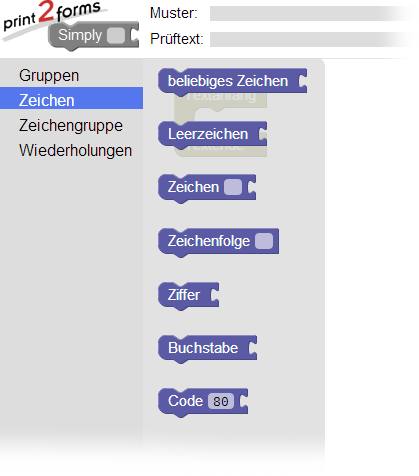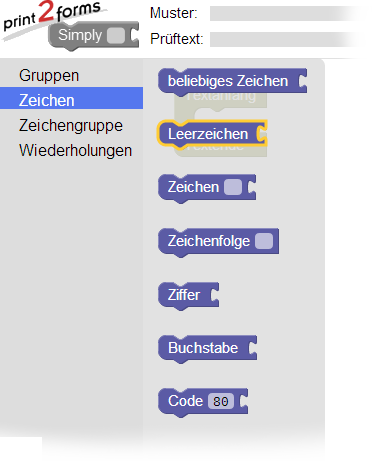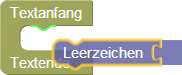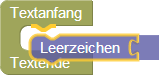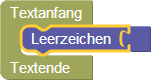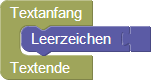Tutorial Mustererkennung (2)
Einführung
Ein Muster soll prüfen, ob ein vorgegebener Text bestimmten Bedingungen genügt. Solche Bedingungen können im Rahmen von print2forms sein:
- Der Text enthält eine achtstellige Kundennummer
- Der Text enthält das Lieferdatum
- Der Text enthält ab der Position 15ff den Namen des Bestellers
- Der Text enthält Bestelldatum, Rechnungsnummer und Kundennummer
- usw
Ausgangspunkt für die Erstellung eines Musters ist immer der zu überprüfende Text.
Bei print2forms wird von den Clients und Gateways eine sogenannte Indexdatei erstellt, in der die Texte aus dem gedruckten Dokument enthalten sind. Jeder dieser Texte hat einen sogenannten Index, der sich aus der Position des Textes auf der Seite errechnet, und zur Identifikation des Textes innerhalb von print2forms dient.
Diese Texte und ihre Indexinformation können im Client/Gateway-Service von print2forms direkt angesehen werden:
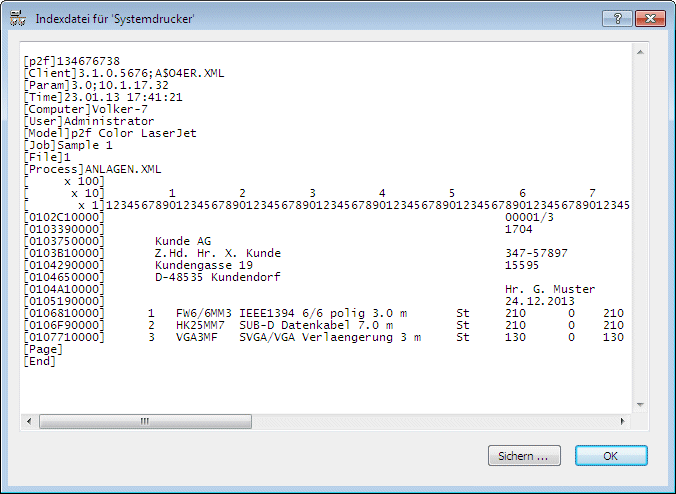
Unter dem Index 010519000 ist ein Text zu sehen, der ein Datum enthält. Als erste Aufgabe für das Tutorial soll so ein Datum gefunden und ausgelesen werden.
Ausgangspunkt ist also der Text, der aus vielen Leerzeichen gefolgt von '24.12.2013' besteht. Wieviele Leerzeichen das sind, ist zwar am in der Indexdatei angezeigten Lineal ablesbar, aber im Rahmen des Tutorials zunächst von nachgelagerter Bedeutung.
Als erstes muss das Muster zur Erkennung dieses Textes also die Leerstellen erkennen können. Öffnen Sie durch einen Klick auf die Kategorie Zeichen den Werkzeugkasten. Sie sehen jetzt sieben blaue Blöcke, von denen gleich der zweite mit Leerzeichen beschriftet ist. Zeigen Sie mit der Maus auf diesen Block und er erhält einen gelben Rand als Zeichen dafür, dass er selektiert ist.
Ziehen Sie jetzt den Block Leerzeichen mit gedrückter Maustaste auf die Arbeitsfläche. Der Werkzeugkasten klappt zu, und Sie können den Block in Richtung des bereits auf der Arbeitsfläche befindlichen Blocks, dem Muster-Block, verschieben. Alle möglichen Andockstellen für diesen Block werden jetzt grün markiert. Sobald Sie in die Nähe der Andockstelle dieses Blockes kommen, erhält seine Andockstelle einen gelben Rand.
Lassen Sie die Maustaste los, Sie hören ein leises Klick und der Block Leerzeichen wird angedockt. Der Block ist aber nach wie vor noch selektiert - erkennbar am gelben Rand. Klicken Sie irgendwo auf die Arbeitsfläche und die Selektion des Blocks wird aufgehoben. Das war Ihr erster Block!
Hier geht es weiter: Muster zusammenstellen